[100% oporavak] Kako oporaviti izbrisane videozapise na Macu
"Prije nekoliko dana slučajno sam izbrisao svoj 489GB videozapisa i zbirki audiozapisa iz MacOS High Sierra, i nemam dostupnu vremensku kopiju. Postoji li rješenje za oporavak izbrisanih videozapisa i audio datoteka s MacOS tvrdog diska?
Ako koristite Mac kao primarno računaloobavljati sve svoje osobne i profesionalne zadatke, vjerojatno ćete naići na situacije u kojima ste slučajno izbrisali neke videozapise s uređaja. Loše se osjeća kada izgubite video koji vam je bio vrlo važan. Bilo je i slučajeva u kojima su ljudi izgubili posao jer su izbrisali važan poslovni video sa svojih Macova. Sljedeći vodič bi vas trebao voditi kako oporaviti izbrisane videozapise Mac.
Kada izbrišete videozapis s Mac računala, on to i činise ne brišu zauvijek, osim ako ste koristili metodu trajnog brisanja. U većini slučajeva možete obrisati izbrisani videozapis, a danas postoji nekoliko besplatnih softvera za oporavak videozapisa koji vam omogućuju da to učinite. Čak i vaš Mac ima ugrađeni uslužni program pod nazivom Time Machine koji vam omogućuje oporavak izbrisanog sadržaja.
Pogledajmo kako oporaviti izbrisane videozapise na Macu na najjednostavniji način koji je dostupan za vas:
- Dio 1. Kako povratiti izbrisane videozapise na Mac bez softvera
- Dio 2. Kako oporaviti izbrisane videozapise s Mac Video Recovery
Dio 1. Kako povratiti izbrisane videozapise na Mac bez softvera
Ako ne želite koristiti treću stranusoftver za oporavak videozapisa koji ste izgubili na Macu možete koristiti alat Time Machine koji je predinstaliran na svim Mac računalima da biste oporavili datoteku. Koristeći alat da biste dobili izbrisane datoteke natrag je vrlo lako i sljedeće pokazuje kako možete ići o tome radi na vašem računalu.
Provjerite jeste li zatvorili sve aplikacije koje se izvode na Mac računalu prije nego slijedite sljedeće korake.
Korak 1. Prva stvar koju trebate učiniti je pokrenuti Time Machine na vašem Mac računalu. To se može učiniti klikom na Vremeplov na traci izbornika i odabirom opcije koja kaže Unesite Time Machine.
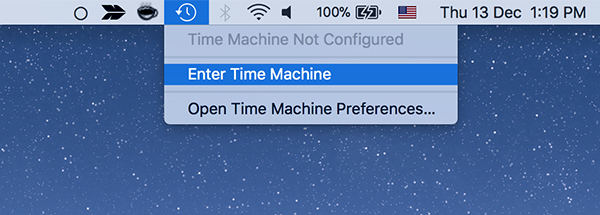
Korak 2. Sada ćete na zaslonu vidjeti nekoliko kopija trenutnog prozora. Ono što sada trebate učiniti jest otići na kopiju prozora gdje niste izbrisali videozapis, kliknite videodatoteku kada je pronađete, a zatim odaberite Vratiti dugme.

Time Machine će obnoviti verziju video datoteke koju ste odabrali u vašem prozoru. Vraćena datoteka trebala bi biti dostupna za gledanje na vašem Mac računalu.
Tako vraćate izbrisane videozapise bez softvera na Mac računalu.
Dio 2. Kako oporaviti izbrisane videozapise s Mac Video Recovery
Ako Time Machine nije pomogao u vraćanju videozapisaili ako ga ne želite koristiti za proces oporavka, možete koristiti bilo koji od Mac softvera za oporavak videozapisa dostupnih na tržištu. Ako niste sigurni koju želite odabrati, sljedeći bi vam trebao pomoći.
Unesite UltData - Mac Data Recovery, videooporavak Mac softver koji vam omogućuje da se oporavim videa, kao i mnoge druge vrste formata datoteka na vašem Mac. Glavni cilj softvera je pomoći vam da obnovite izgubljene datoteke na vašem računalu. To može oporaviti datoteke iz svoje unutarnje, kao i vanjske diskove s visokim stopa uspjeha za oporavak datoteke.
- Oporavi sve vrste filmskih videozapisa kao što su RM, RMVP, MP4, WMA, MEPG itd.
- Obnova izbrisanih ili izgubljenih videozapisa s Mac tvrdog diska, preuzimanja, ispražnjenog kanta za smeće, USB flash pogona, memorijske kartice, vanjskog tvrdog diska itd.
- Oporavite HD videozapise na Mac računalu.
- Oporavite sve izbrisane videozapise bez gubitka kvalitete
- Oporavak izgubljenih filmskih videozapisa iz nedostupnog ili oštećenog tvrdog diska na Macu.
- Visoka brzina oporavka i brza brzina skeniranja.
- Podrška za MacOS 10.14 Mojave, 10.13 Visoka Sierra, 10.12 Sierra i ranija razdoblja.
Ako smatrate da softver odgovara vašim zahtjevima, slijedi način na koji ga možete koristiti za obnavljanje izbrisanih videozapisa na vašem Mac računalu:
Korak 1: Prva stvar koju ćete htjeti učiniti je preuzeti i instalirati Ultdata - Mac Data Recovery softver na vašem računalu. Pokrenite softver kada ga instalirate, odaberite pogon na koji je spremljena videodatoteka prije brisanja i kliknite na Skenirati dugme.

Korak 2: Ako slučajno pokrenete MacOS High Sierra ili kasnije na svom Mac računalu, morat ćete najprije onemogućiti SIP prije nego što možete oporaviti podatke. Slijedite upute na slici ispod i trebate to učiniti.

Korak 3: Vidjet ćete rezultate na zaslonu kada softver skenira odabrani pogon. Odaberite videozapis ili videozapise koje želite obnoviti i kliknite na Oporavak dugme.

Korak 4: Bit ćete upitani gdje želite spremiti obnovljene video datoteke. Odaberite odredište na svom Mac računalu i kliknite na Otvorena dugme. Pazite da ne odaberete pogon na kojem je videozapis ranije bio spremljen.

Softver će se oporaviti i spremiti odabrani videozapis ili videozapise na određeno odredište na vašem Mac stroju. Nakon toga možete reproducirati videozapis baš kao i bilo koja druga videodatoteka na vašem Mac računalu.
Konačna presuda
Ne morate paničariti ako izgubite videodatoteka na vašem Mac računalu kao naš vodič trebala bi vam pomoći da povratite izbrisane videozapise. Mac i vaši videozapisi vraćaju se na vaš Mac bez gubitka. Nadamo se da će vam vodič pomoći.









